بازخورد ۳۶۰ درجه¶
برنامه ارزیابیها به مدیران امکان میدهد تا بازخورد مربوط به کارکنان مستقیم خود را از هر فردی در شرکت جمعآوری کنند. نظرات همکاران به مدیران دید کاملتری از نقاط قوت، زمینههای رشد و مهارتهای همکاری هر کارمند میدهد.
داشبورد بازخورد ۳۶۰ درجه¶
بخش بازخورد ۳۶۰ درجه اطلاعات تمام نظرسنجیهای پیکربندی شده برای برنامه ارزیابیها را نمایش میدهد. برای مشاهده نظرسنجیها و آمار آنها، وارد مسیر شوید.

هر ارزیابی، یا نظرسنجی، در سطر جداگانه در داشبورد بازخورد ۳۶۰ درجه به همراه اطلاعات مختلف مربوط به آن ارزیابی، ارائه میشود.
هر ارزیابی شامل اطلاعات زیر است:
نام نظرسنجی: نام نظرسنجی مشخص شده.
مسئول: کارمند مسئول نظرسنجی، به همراه ماه و سالی که این مسئولیت به او واگذار شده است.
سؤالات: تعداد سؤالات در آن نظرسنجی.
میانگین مدت زمان: میانگین مدت زمانی که یک کاربر برای تکمیل نظرسنجی صرف میکند.
ثبت شده: تعداد افرادی که نظرسنجی برایشان ارسال شده است.
تکمیل شده: تعداد افرادی که نظرسنجی را تکمیل کردهاند.
گواهی شده: اگر نظرسنجی برای صدور گواهینامه باشد، درصد کاربرانی که در آزمون گواهینامه قبول شدهاند.
هر سطر ارزیابی دو اقدام را ارائه میدهد:
تست: ارزیابی را در یک تب جدید باز میکند تا پیشنمایش سؤالات را بدون ارسال پاسخ ببینید. برای بازگشت به لیست، تب را ببندید، یا برای مشاهده فرم کامل، روی ورود به نظرسنجی/ورود به ارزیابی کلیک کنید.
مشاهده نتایج: مشاهده تحلیل پاسخها.
درخواست بازخورد¶
برای درخواست بازخورد از یک همکار، به برنامه ارزیابیها بروید و روی کارت ارزیابی کلیک کنید تا باز شود.
روی دکمه درخواست بازخورد کلیک کنید. با این کار پنجره پاپآپ ایمیل درخواست بازخورد با استفاده از قالب ایمیل ارزیابی: درخواست بازخورد ظاهر میشود.
ابتدا، با استفاده از منوی کشویی، کارمندانی را که از آنها درخواست بازخورد میشود در فیلد گیرندگان انتخاب کنید. میتوان چند کارمند را انتخاب کرد. سپس، هرگونه تغییر مورد نظر را در پیام پیشفرض ایجاد کنید و اسناد مربوطه را پیوست نمایید.
تاریخ مهلت پاسخگویی به طور خودکار یک روز پس از تاریخ ارزیابی در فرم ارزیابی تنظیم میشود. با استفاده از انتخابگر تقویم، در صورت تمایل تاریخ را تغییر دهید.
روی ارسال کلیک کنید تا درخواستهای بازخورد به کارمندان مشخص شده ارسال شود.
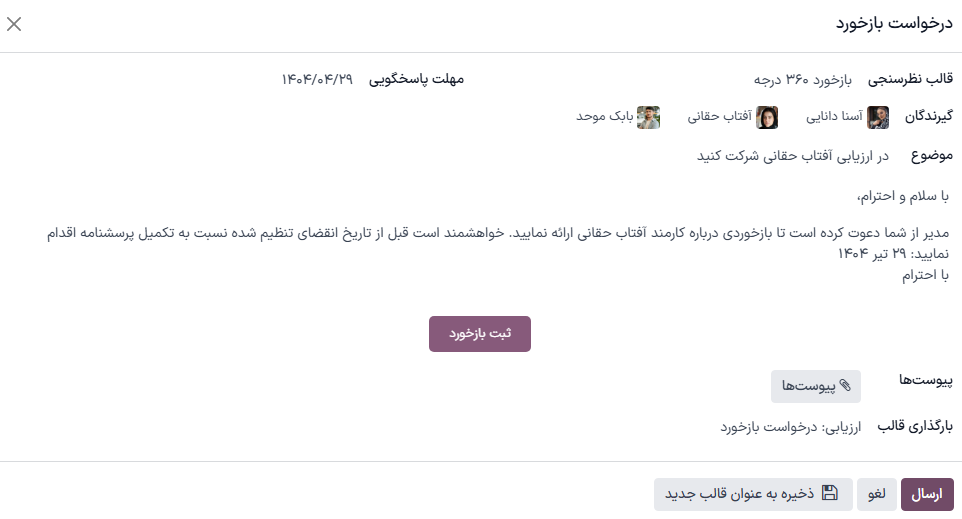
مشاهده نتایج¶
برای مشاهده نتایج از همه کسانی که یک نظرسنجی را تکمیل کردهاند، روی دکمه مشاهده نتایج در انتهای ردیف نظرسنجی مربوطه در داشبورد بازخورد ۳۶۰ درجه کلیک کنید. این کار تمام پاسخهای نظرسنجی را در یک تب جدید ارائه میدهد. هر سؤال اطلاعاتی در مورد اینکه چند نفر به یک سؤال پاسخ دادهاند و چند نفر از آن رد شدهاند، ارائه میدهد. همه پاسخهای هر سؤال قابل مشاهده است.
برای ذخیره نسخه PDF نتایج نظرسنجی، روی آیکون (چاپ) در بالای صفحه کلیک کنید. برای خروج، تب را ببندید.
علاوه بر مشاهده پاسخهای ارزیابیها و نظرسنجیهای گذشته، میتوان نظرسنجیهای جدیدی را نیز از صفحه بازخورد ۳۶۰ درجه ایجاد کرد. برای ایجاد یک نظرسنجی جدید، روی دکمه جدید در بالا سمت چپ صفحه کلیک کنید.
برای اطلاعات بیشتر در مورد نحوه ایجاد نظرسنجی، به راهنمای ایجاد نظرسنجیها مراجعه کنید.